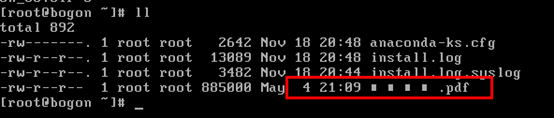1 做自动部署系统时精简的一个脚本,主要功能是清理所有目录的日志
2 根据给定日志目录,删除时间 结合crontab进行清理日志,清理完成后,后在 var lo
1.做自动部署系统时精简的一个脚本,主要功能是清理所有目录的日志
2.根据给定日志目录,删除时间 结合crontab进行清理日志,清理完成后,后在/var/log/deltelog/ 生成按照月的清理日志
3.扩展,因为脚本采用mtime(最后修改时间)进行删除,所以可以适用于删除过期备份等,不受文件名称的限制
shell小窍门
find –type f –print 时会根据换行或者空格来输出查找的文件,在不同的sh下有不同的反应,如果不做处理结合xargs 进行删除 更改操作,会有影响
所以需要增加 –print0 用 null来 作为边界符号,才敢结婚 xargs –o 来格式化输入
使用find 的时候 遵循最小结果集原则,find解析式从左到右,所有确保你在最左边的过滤符号能够过滤最大数据
你可以根据你的需要增加到crontab中
shell脚本
复制代码 代码如下:
#!/bin/sh
###########################
#delete log blog.duplicatedcode.com
# in_day_num: like 1 2 is delete 2day ago logs
# in_log_path like tomcat log home
###########################
in_log_path=${1}
in_day_num=${2}
tmp_delete_log=/var/log/deletelog/"`date +%Y%m`.log"
deleteLog()
{
inner_num=${1}
#find log
echo "[`date`] >> start delete logs---" >> $tmp_delete_log
find ${in_log_path} -type f -mtime ${inner_num} -print0 | xargs -0 rm -rf
echo "[`date`] >> end delete logs---" >> $tmp_delete_log
}
init()
{
mkdir -p /var/log/deletelog/
}
main()
{
init
if [ -z ${in_log_path} ];then
echo "[`date`] >> error log_path not init---" >> $tmp_delete_log
return
fi
inner_day_num=+7
if [[ -n ${in_day_num} ]] && [[ ${in_day_num} -ge 1 ]] ; then
${inner_day_num}=${in_day_num}
fi
deleteLog ${inner_day_num}
}
main